
php-Editor Yuzai stellt Ihnen vor, wie Sie das Benutzerkontrollfeld in Win10 starten. Das Benutzerkontrollfeld des Win10-Betriebssystems ist eine sehr wichtige und häufig verwendete Funktion. Es kann Benutzern dabei helfen, Systemeinstellungen zu verwalten und anzupassen. Im Win10-System können Benutzer jedoch feststellen, dass sie den Zugang zum Benutzerkontrollfeld nicht finden das Startmenü. Wie kann man also schnell die Win10-Benutzersteuerung starten? Als nächstes geben wir Ihnen detaillierte Antworten.
Klicken Sie mit der rechten Maustaste auf den leeren Bereich des Computerdesktops und wählen Sie „Personalisieren“ in der Popup-Oberfläche. Wie unten gezeigt:
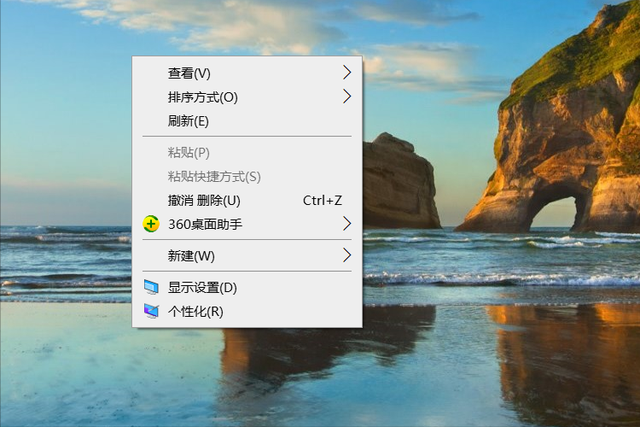
Klicken Sie, um die Option „Personalisierung“ aufzurufen, stellen Sie die Benutzeroberfläche auf „Design“ um und wählen Sie die Option „Einstellungen für Desktop-Symbole“. Wie unten gezeigt:
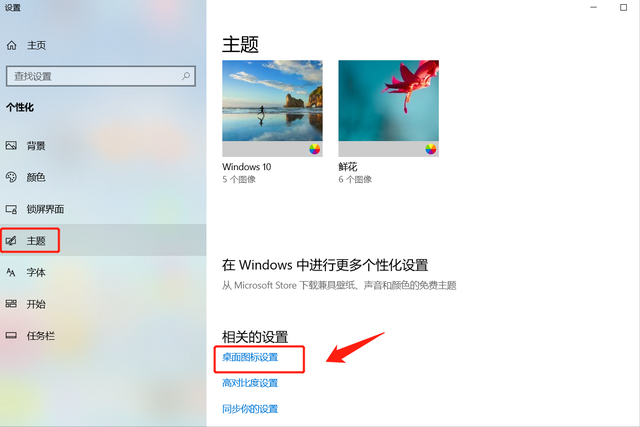
Geben Sie die Option „Einstellungen für Desktopsymbole“ ein, aktivieren Sie die Option „Systemsteuerung“ und klicken Sie dann auf „OK“. Wie unten gezeigt:
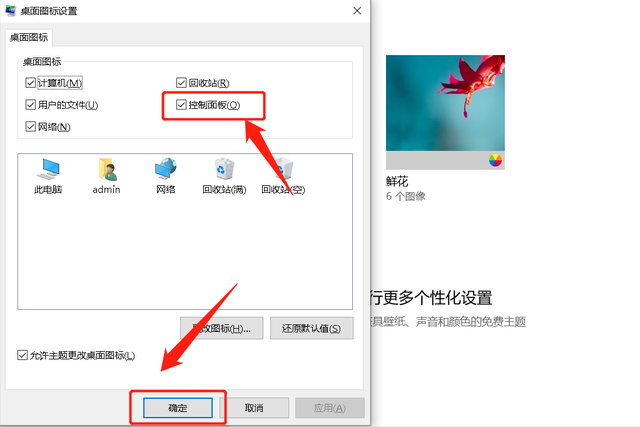
Zu diesem Zeitpunkt wird das Symbol „Systemsteuerung“ auf dem Computerdesktop angezeigt. Wie unten gezeigt:
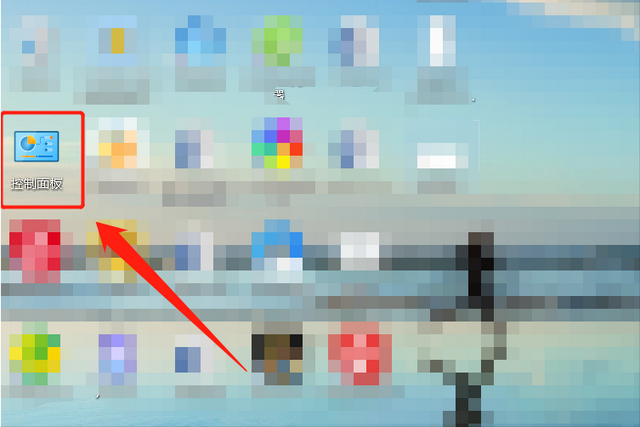
Klicken Sie auf dem Desktop auf das Symbol „Systemsteuerung“, um die Benutzeroberfläche „Systemsteuerung“ aufzurufen.
Drücken Sie direkt die Tastenkombination „Win+R“, um das Dialogfeld „Ausführen“ aufzurufen, und geben Sie dann den Befehl „Steuerung“ in das Dialogfeld ein. Wie unten gezeigt:
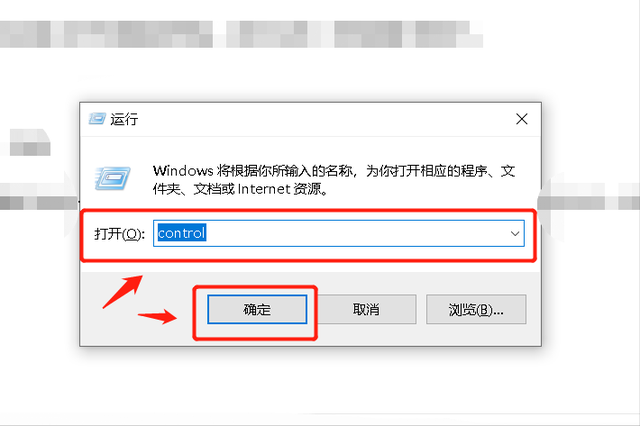
Nachdem Sie auf „OK“ geklickt haben, gelangen Sie automatisch zur Bedienoberfläche „Systemsteuerung“. Wie unten gezeigt:
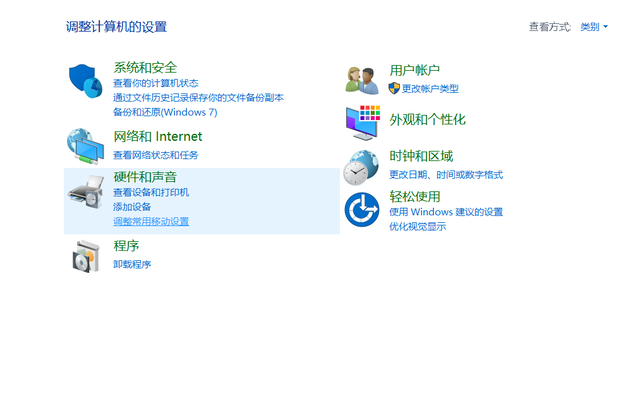 3. Startmenü
3. Startmenü Drücken Sie direkt die „Win“-Fenstertaste auf der Tastatur, um das „Startmenü“ aufzurufen, oder klicken Sie auf das „Startmenü“-Symbol in der unteren linken Ecke des Computerdesktops . Wie unten gezeigt:
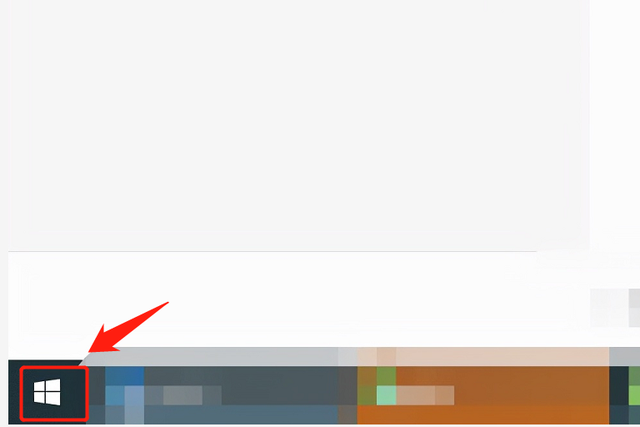
Suchen Sie im Dropdown-Menü nach „Windows-System“, erweitern Sie diese Option und Sie sehen die „Systemsteuerung“. Klicken Sie zum Aufrufen darauf. Wie unten gezeigt:
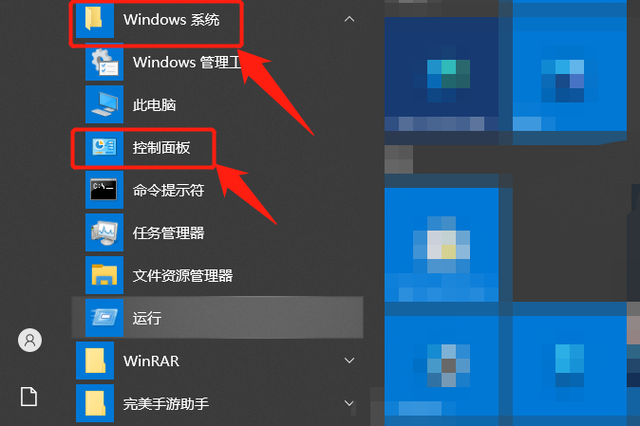
Darüber hinaus gibt es andere Möglichkeiten, das Bedienfeld aufzurufen, diese sind jedoch alle umständlicher. Die oben genannten drei Methoden reichen aus, um den Anforderungen aller Benutzer gerecht zu werden.
Das obige ist der detaillierte Inhalt vonStarten Sie die Benutzersteuerung in Win10. Für weitere Informationen folgen Sie bitte anderen verwandten Artikeln auf der PHP chinesischen Website!
 Der Win10-Bluetooth-Schalter fehlt
Der Win10-Bluetooth-Schalter fehlt
 Warum werden alle Symbole in der unteren rechten Ecke von Win10 angezeigt?
Warum werden alle Symbole in der unteren rechten Ecke von Win10 angezeigt?
 Der Unterschied zwischen Win10-Ruhezustand und Ruhezustand
Der Unterschied zwischen Win10-Ruhezustand und Ruhezustand
 Win10 pausiert Updates
Win10 pausiert Updates
 Was tun, wenn der Bluetooth-Schalter in Windows 10 fehlt?
Was tun, wenn der Bluetooth-Schalter in Windows 10 fehlt?
 Win10 stellt eine Verbindung zum freigegebenen Drucker her
Win10 stellt eine Verbindung zum freigegebenen Drucker her
 Bereinigen Sie den Müll in Win10
Bereinigen Sie den Müll in Win10
 So geben Sie den Drucker in Win10 frei
So geben Sie den Drucker in Win10 frei




